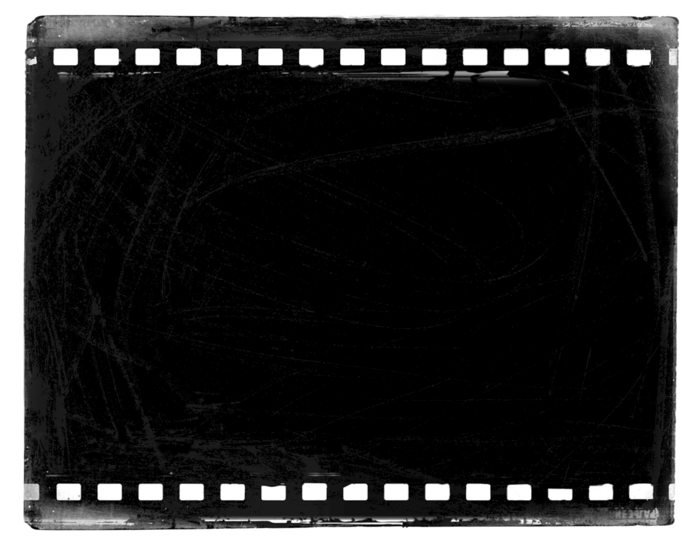Как сделать эффект старой кинопленки в Photoshop
Автор Admin На чтение 4 мин Просмотров 32 Опубликовано Обновлено
Иногда хочется поэкспериментировать в Photoshop и намеренно состарить фотографию, чтобы получился эффект старой кинопленки. Как правило, большой популярностью пользуются картинки в стиле старых видеокассет. Фотографии выглядит также, как в фильмах 90-х, на таких кассетах, с аналогичными глитч-эффектами и в характерном стиле. И в сегодняшней статье мы расскажем вам, как добиться такого эффекта.
Сразу скажем, что способ, который мы вам покажем ниже, одинаково хорошо подходит и для созданий старой пленки VHS-кассет, и для создания пленки со старых кинопроекторов. Разница будет всего в одном действии, которое мы вам обязательно покажем.
Для примера мы берем вот такую обычную фотографию обычного дома, которую мы нашли в открытом доступе.
Именно об этом действии мы и говорили, когда писали, что разница, между VHS и старой пленкой заключается в одном только действии. Это действие – выбор соответствующей текстуры. Собственно, для первого случае просто вбейте запрос в картинках «текстура VHS для photoshop», а во втором – «текстура кинопленки для Photoshop». В любом случае вы просто можете кликнуть по ссылкам и перейти в соответствующие разделы Яндекс Картинок.
Итак, добавили эффект на отдельную картинку, но пока возвращаемся на нашу картинку с домом и немного поработаем с ней. Для этого выбираем пункт «фильтр», и в открывшемся окошке выбираем пункт «размытие», а затем пункт «размытие в движении».
Изображение нужно размыть лишь немного, и то, только в том случае, если оно слишком четкое. Делайте все на глаз, но мы размываем нашу фотографию на 16 градусов и со смещением в 25 пикселей, ибо уж очень четкая получилась фотография.
После этого копируем основной слой. Для этого воспользуемся комбинацией горячих клавиш Ctrl+J. Копию заливаем черным цветом, а для этого переходим в «редактирование», выбираем пункт «заливка» и в «содержании» выбираем черный цвет.
После этого переходим в пункт «фильтр», затем в «галерею фильтров» и применяем эффект зернистость фотопленки с показателями:
- Зерно – 5.
- Область светов – 0.
- Интенсивность – 10.
Переходим в параметры наложения, которые находятся над табличкой со слоями. Параметры наложения меняем на «экран». Как видите, все проделанные действия заметно ухудшили качество нашей картинки и уже вырисовывается нечто похожее.
Теперь выбираем вторую фотографию с текстурой и переносим ее на наше изображение дома. Растягиваем его на всю картинку дома, а режим наложения также выставляем на «экран». В нашем случае эффект получился слишком сильным, поэтому слегка понижаем непрозрачность, чтобы сделать глитч-эффект более умеренным. Однако проблема остается в цвете картинки, ибо старая пленка достаточно плохо передавала цвета.
Однако проблема остается в цвете картинки, ибо старая пленка достаточно плохо передавала цвета.
Пользуемся комбинацией горячих клавиш Ctrl+U и вызываем табличку с настройками цветового тона и насыщенности. Тут мы слегка понижаем насыщенность и яркость.
По сути, картинка готова, но если вы родом из 90-х, то наверняка помните главную фишку старых камер. Это дата съемки, которая отображалась в правом нижнем углу снятого материала. Добавляем число, для этого пользуемся инструментом текст, который находится в левой части рабочего стола Photoshop. Для пущего эффекта можно добавить еще индикатор заряда батареи в верхнюю часть картинки, но это все уже на ваше усмотрение. По итогу получается кадр, который мы хотим вам показать сразу в сравнении с начальной картинкой.
Аналогичным образом вам нужно будет провести работу и с эффектом старой кинопленки, но в этом случае нужно добавить большей желтизны на фотографию и еще больше убрать цвета, либо вообще сделать картинку черно-белой.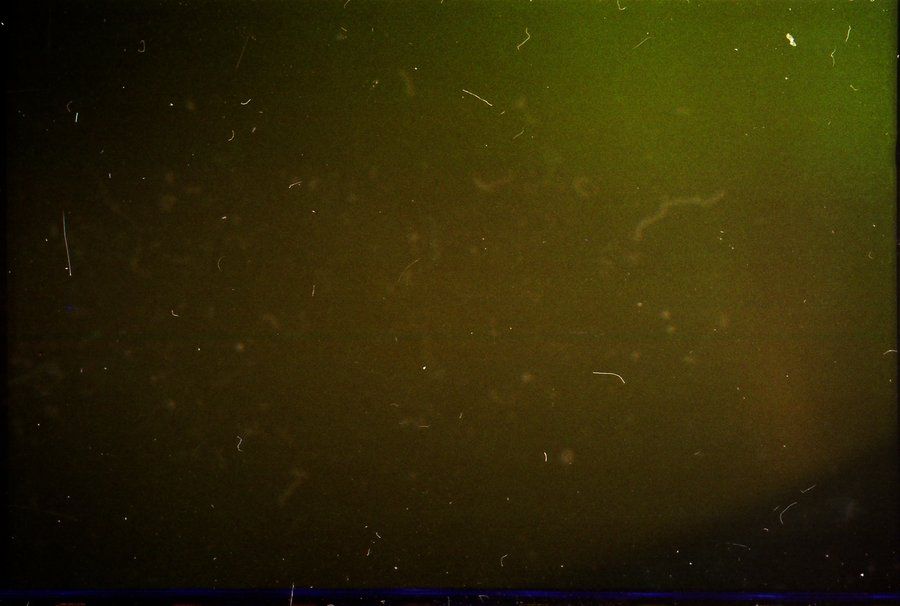
На этом наша статья подходит к концу. Надеемся, что урок получился для вас понятным и познавательным. Не забывайте делиться статьей с друзьями и знакомыми в социальных сетях. Мы же на этом прощаемся с вами, всем удачи и до новых встреч.
Текстура пленки — 130 фото
Старая кинопленка
Старая фотопленка
Кинематограф фон
Черный карбон 210×148мм
Мятаяч пленка текстура
Голографическая текстура
Фон карбон
Голографические обои
Старая пленка без фона
Металлический синий
Эффект старой кинопленки
Текстура пленки
Черный фон целлофан
Перфорация фотопленки
Текстура пленки
Красный и синий
Фильтр старой пленки
Пыль на пленке
Трещина в стене
Голографическая текстура
Эффекты наложения бумага
Текстурный фон
Абстрактные текстуры пленки
Обои на телефон текстуры
Абстракция брызги
Радужное переливание цветов
Царапины на черном фоне
Текстуры царапины и потертости
Текстура плёнка полоски
Эффект пленки
Текстура царапин
Текстура повреждения для текста
Текстура потертости
Полиэтиленовая пленка текстура
Мятая пленка
Глянцевая фактура
Голограмма цветов
Старая черная бумага
Помехи на черном фоне
Текстура пленки
Эффект мятая бумага
;
Эффект старой пленки
Эффект пленки для фотошопа
Текстура пленки
Эффект пленки
Текстура пленки
Текстура пленки
Жидкий металл текстура
Текстура пленки
Голографическая ткань текстура
Полиэтилен текстура
Желтый пластик фактура
Текстуры для фотошопа пылинки старое
Потертости на металле
Старая пленка
Пыль и царапины
Серая текстура
Текстура пакета полиэтиленового
Голографический эффект
Старая пленка
Карбон синего цвета
Fade фон
Пыль для фотошопа
Фотопленка для фотошопа
Текстура фильм
Эффект потертости
Эффект пленки старого фильма
Глянцевая поверхность текстура
Пыль и царапины текстура
Светлый фон
Текстура пленки
Серая текстура
Шум текстура
Фактуры и текстуры
Старинная пленка
Фольга текстура
Блики пленки
Старая желтая бумага
Эффект потертости
Черный для фотошопа
Эффект пленки фактура
Фактура стены розовая
Карбоновый фон
Полиэтиленовая пленка текстура
Красочный фон
Текстура трещин
Необычные текстуры
Зеленая мятая бумага
Стекло текстура
Сиреневый фон
Жидкий фон для фотошопа
Текстура стекла
Синтетической пленки текстура
Фактура краски
Зерно фотопленки
Перламутровый фон
Кислотный фон
Текстура краски
Гранж текстура
Эффект пленки
Сканы пленки для фотошопа
Пленка ВП 2-10-65 1,5*100
Пакет на черном фоне
Эффект пыли
Пыль и царапины текстура
Пыль текстура
Жженая пленка
Эффект пленки
Переливающиеся цвета
Эффект пленки
Грязное стекло
Текстура пленки
Полиэтиленовая пленка фон
Текстура масляной краски
Стильный фон
Темная абстракция
Фон с разводами
Текстура отражения
Текстура пленки
Картон текстура
Черная мятая бумага
Карбон текстура
Черный рельеф
Текстура бумаги
Текстура пленки
Эффект 35 мм пленки
Разводы краски
Эффект пыли
Старая пленка
Фактура бумаги
Как сделать эффект старого фильма в Photoshop?
Последнее обновление: 23 сентября 2022 г. , 22:46
, 22:46
В старых фильмах есть определенный шарм, который трудно воспроизвести с помощью современных технологий. Однако, приложив немного усилий, можно придать новым фильмам вид старой школы с помощью Photoshop.
Есть несколько разных способов сделать это, и лучший из них зависит от типа фильма, с которым вы работаете. Например, если вы начинаете с черно-белой пленки, вам нужно использовать другие методы, чем для цветной пленки. В целом, однако, есть несколько ключевых вещей, которые вы можете сделать, чтобы придать любому фильму состаренный вид.
1. Используйте зернистый фильтр. Один из самых очевидных способов заставить новую пленку выглядеть старой — добавить зернистость. Это была обычная проблема с ранними фильмами, поскольку технология еще не была достаточно хороша для получения абсолютно гладкого изображения. Чтобы воспроизвести это в Photoshop, начните с дублирования фонового слоя.
Затем выберите «Фильтр» > «Шум» > «Добавить шум». Добавьте столько шума, сколько считаете нужным: больше для более старой пленки и меньше для новой, которая только начинает показывать свой возраст. Как только вы будете довольны количеством зерна, перейдите в «Фильтр»> «Размытие»> «Размытие в движении» и примените небольшое размытие в том направлении, в котором вы хотите, чтобы зерно появилось.
Добавьте столько шума, сколько считаете нужным: больше для более старой пленки и меньше для новой, которая только начинает показывать свой возраст. Как только вы будете довольны количеством зерна, перейдите в «Фильтр»> «Размытие»> «Размытие в движении» и примените небольшое размытие в том направлении, в котором вы хотите, чтобы зерно появилось.
2. Измените цветовую палитру. Это еще один простой способ состарить пленку.
В старых фильмах цвета были более приглушенными, поэтому попробуйте обесцветить изображение и/или изменить уровни оттенка/насыщенности. Вы также можете поэкспериментировать с окрашиванием изображения в разные цвета — сепия — популярный выбор, но в зависимости от пленки, с которой вы работаете, другие варианты, такие как синий или зеленый, также могут подойти.
3. Добавьте царапины и грязь. Пленки со временем часто царапаются или пачкаются, поэтому добавление таких дефектов может помочь придать изображению состаренный вид.
Есть несколько разных способов сделать это в Photoshop — вы можете найти несколько хороших руководств в Интернете или в книгах об эффектах Photoshop. В общем, однако, вы захотите создать новый слой, а затем использовать либо инструмент кисти, либо инструмент ластика, чтобы добавить царапины или грязь.
В общем, однако, вы захотите создать новый слой, а затем использовать либо инструмент кисти, либо инструмент ластика, чтобы добавить царапины или грязь.
4. Используйте устаревший шрифт. На заставках в старых фильмах часто использовались очень богато украшенные шрифты, которые были бы уместны в викторианскую эпоху.
Чтобы воспроизвести этот эффект в Photoshop, начните с поиска подходящего шрифта — подойдет что-то с большим количеством завитков. Найдя понравившийся шрифт, установите его на свой компьютер, чтобы использовать в Photoshop. Затем создайте новый текстовый слой и введите название фильма, используя этот шрифт.
Заключение:
Приложив немного усилий, можно придать любому фильму вид старой школы с помощью Photoshop. Есть несколько разных способов сделать это, и лучший метод будет зависеть от типа фильма, с которым вы работаете.
СОВЕТ ПРОФЕССИОНАЛА: В этом уроке показано, как создать эффект старого фильма в Photoshop. Однако важно отметить, что такого эффекта можно добиться только с определенными типами изображений. Если вы попытаетесь применить этот эффект к неподходящему изображению, он не сработает и вы можете повредить изображение.
Однако важно отметить, что такого эффекта можно добиться только с определенными типами изображений. Если вы попытаетесь применить этот эффект к неподходящему изображению, он не сработает и вы можете повредить изображение.
DevOps и системный администратор. В основном я строю инфраструктуру онлайн.
9 подключаемых модулей Photoshop в ретро-стиле придают вашим фотографиям вид винтажной пленки
Вы помните съемку на пленку? Большинство людей, которые имели дело с фотоаппаратом примерно до 1998 года, помнят, что им приходилось выбирать из огромного разнообразия черно-белых или цветных пленок.
В то время вы должны были иметь довольно проницательное видение ваших окончательных изображений, потому что фильмы и слайды имели характерные характерные эффекты, такие как яркие цвета Kodak Kodachrome или мрачный, зернистый монохромный TRI-X.
Современные цифровые камеры предлагают цветовые палитры, редко придающие узнаваемый вид или индивидуальность. Ключевым отличием теперь является программное обеспечение. Установленные приложения на настольных компьютерах, плагины для хост-приложений и мобильные приложения, по сути, заменяют запасы фильмов. Это должно упростить выбор стиля фильма, верно? Ни за что.
Ключевым отличием теперь является программное обеспечение. Установленные приложения на настольных компьютерах, плагины для хост-приложений и мобильные приложения, по сути, заменяют запасы фильмов. Это должно упростить выбор стиля фильма, верно? Ни за что.
Присоединяйтесь к TNW в Валенсии!
Сердце технологий приближается к сердцу Средиземноморья
Читать далее
Это потому, что когда вы покупаете пленку в аптеке или в местном магазине фотоаппаратов, их много, но не безграничный запас. С приложениями для цифрового кино вы можете применять буквально бесконечное количество киноэффектов. И от этого может закружиться голова.
Мы рассмотрим некоторые из первоклассных подключаемых модулей для Mac и ПК, некоторые из которых также имеют сопутствующие мобильные приложения, чтобы направить вас к тому, чтобы ваши изображения выглядели так, как будто вы снимали их старомодным способом.
Alien Skin Exposure Alien Skin Exposure — это подключаемый модуль для Photoshop на Mac и Windows, а также отдельное приложение.
Теперь в седьмой версии «Экспозиция» создана на основе исторических фильмов, которые возвращают нас к узнаваемому прошлому. Alien Skin заявляет, что применяет научный анализ к снятым с производства цветным и черно-белым пленкам, а также к методам фотолаборатории. Он даже анализирует зернистость пленки под микроскопом, чтобы получить надлежащий характерный вид. С более чем 470 предустановками, которые имитируют все, от творческих эффектов фокусировки до теплого внешнего вида пленки, Exposure включает классические фавориты, такие как Kodachrome, TRI-X, Polaroid, Portra и Neopan, а также малоизвестные варианты, такие как Panatomic-X и GAF 500. Вы можете использовать пресеты приложения или создавать свои собственные уникальные образы.
Подсказки дают вам огромное количество информации о каждом из ваших вариантов — иногда до такой степени, что отвлекают — но все это хорошо. Экспозиция всегда была одной из моих любимых, и хотя я редко использую фильтры, я всегда возвращаюсь к ней.
Использование с: STANTALONE, Adobe Photoshop, Lightroom
➤ Extien Skin Exprovesion [Mac/Windows, $ 149]
DXO FilmpackDXO сообщает на реальных и калиброванных снимках, и что при проявлении образца пленки он подвергается оцифровке с высоким разрешением для измерения и извлечения зернистых матриц.
Предназначен для воспроизведения с высокой точностью характерного внешнего вида, цветов и зернистости 83 исторических фильмов — цветных негативов, черно-белых, слайдов и мгновенных снимков для версии FilmPack 5.
Эти люди не шутят. Программное обеспечение включает в себя 16 дополнительных аналоговых рендерингов фильмов — фильмов, которые уже исчезли или скоро исчезнут, творческих фильмов и черно-белых рендерингов. Выборка не только говорит вам название фильма, но и подробно объясняет, почему это интересный выбор. Пакет очень прост в использовании: вы можете начать с простого редактирования, а затем приступить к выбору нужного вам фильма.
Использование с: Adobe Photoshop, Photoshop Elements, Lightroom, Apple Aperture
➤ DXO FilmPack 5 [MAC/Windows, $ 79]
VSCO FilmVISIUST SUCFOM AR ALLAS ARE CLINA один из самых популярных ретро-пакетов как для любителей, так и для профессионалов. Компания предлагает восемь комплектов пленочных фильтров. Вы можете начать с бесплатного Starter Pack, а затем перейти к таким пакетам, как Eclectic, Alternative Process, Archetype, Slide, Instant, Classic и Modern Films. В интерфейсе ничего нет; просто нажимайте, пока не увидите то, что вам нравится.
В каждой категории есть не менее 10, а часто и намного больше разновидностей пленки от Agfa, Kodak, Fuji, Ilford, Polaroid и других, чтобы имитировать самые популярные эмуляции аналоговой пленки, включая перекрестную обработку, массовые потребительские эмульсии, текущие и Слайд-пленка снята с производства, сегодня и снята с производства.
Сопутствующее приложение для iOS и Android под названием VSCO Cam предлагает мобильную версию пакета.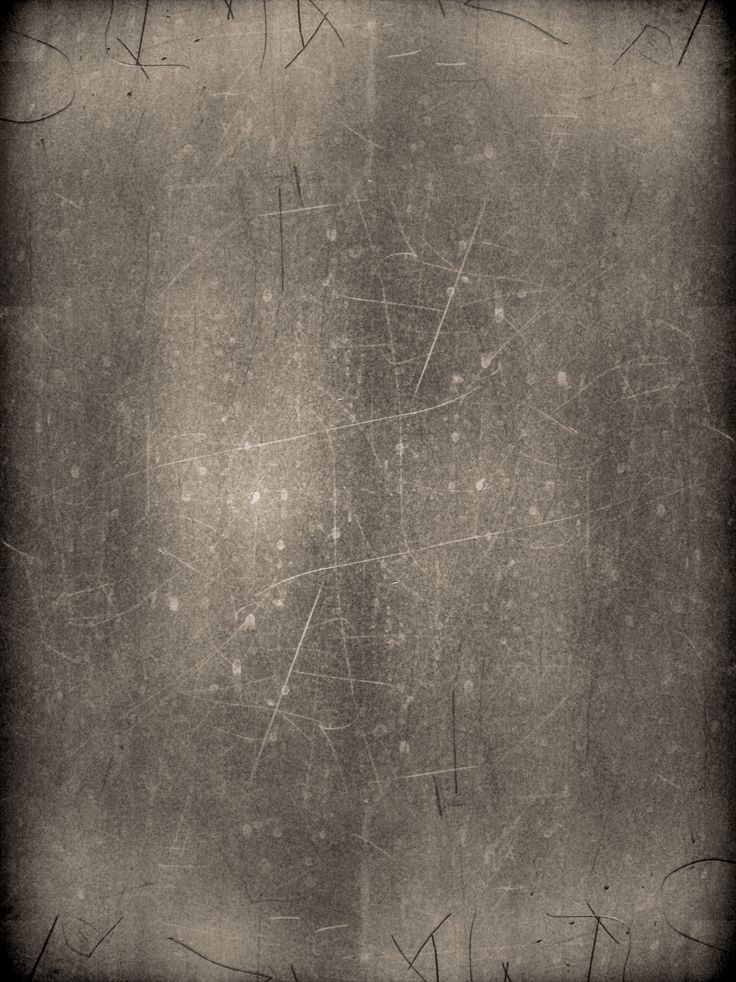
Использование с: Lightroom Adobe Camera Raw для Photoshop, Lightroom
➤ VSCO [Mac, $119]
Really Nice Images All FilmsЭтот набор состоит из пяти пакетов предустановок для фильмов, которые были созданы для точной имитации самых известных фильмов 20-го века. Основываясь на длительной работе с аналоговыми аналогами, RNI All Films имитирует характер аналоговой фотографии в цифровом рабочем процессе.
Предустановки рекомендуется использовать с изображениями в формате Raw, но они также хорошо работают с JPEG-файлами с современных камер. Я предлагаю вам прочитать руководство, чтобы получить представление о том, как их установить.
Последняя версия предлагает более 170 новых предустановок пленки, и все предустановки из предыдущей версии были переработаны или настроены для большей точности для новых камер. Этот пакет также включает в себя Essentials Toolkit для быстрого управления эффектами контраста, выцветания, зернистости, виньетки и слайд-фрейма.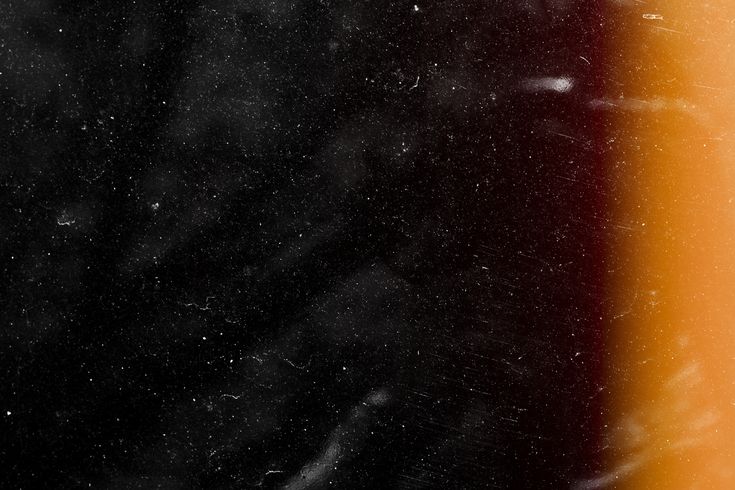 В этой коллекции так много разных фильмов, что у меня чуть сердце не остановилось.
В этой коллекции так много разных фильмов, что у меня чуть сердце не остановилось.
Использовать с: Lightroom, Adobe Camera Raw для Photoshop
➤ Действительно красивые изображения [Mac/Windows, $122]
Nik Analog Efex ProNik Analog Efex Pro от Google, вдохновленный традиционными камерами и фотопроявкой. позволяет выбирать из 10 различных комбинаций инструментов для применения эффектов. Вы также можете положиться на Camera Kit приложения, чтобы смешивать и сочетать аналоговые функции и методы обработки, такие как Classic Camera, Toy Camera, Vintage Camera, Subtle Cast и другие.
Вы можете создавать профессионально стилизованные изображения, выбрав предустановку, а затем настроив ее для персонализации эффекта. Выберите один, два или даже все 14 доступных инструментов для управления и настройки ваших изображений — они находятся на панели слева, а вы настраиваете результаты справа. Сравните оригинал и отфильтрованную версию в режиме реального времени.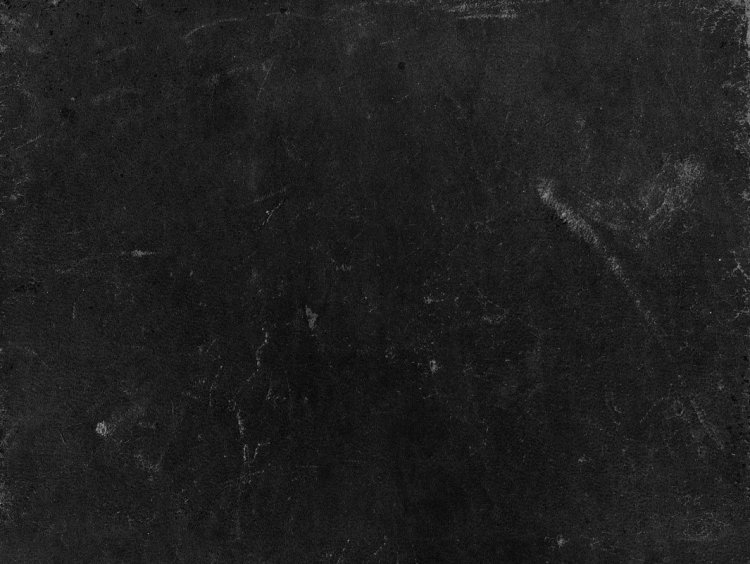
Использовать с: Adobe Photoshop, Photoshop Elements, Lightroom, Apple Aperture
➤ Nik Analog Efex Pro v2 [Mac/Windows, 149 долл. США] запасы фотопленок, запасы кинопленок и исторические фотографические процессы. Продукт основан на исследовании и анализе различных пленок для создания аналоговых фотографий, кинофильмов и винтажных образов в таких категориях, как цветные пленки Polaroid, черно-белые, Lo-Fi и исторические.
Вы можете выбрать цветную и черно-белую пленку Agfa, Fuji, Ilford, Kodak, Polaroid и Rollei, выбрав из широкого спектра исторических фотографических процессов, включая -полосные процессы.
Сравните до и с автоматической настройкой и настройте свои изображения с помощью полного набора ползунков. Применяйте фотографические образы Lo-Fi с игрушечных камер Lomo и Holga, а также внешний вид выцветшей пленки или эффекты гранжа или создавайте свои собственные пресеты.
Используйте с: Adobe Photoshop, Photoshop Elements, Lightroom и Apple Aperture
➤ Film Stocks [Mac/Windows, 95 долл.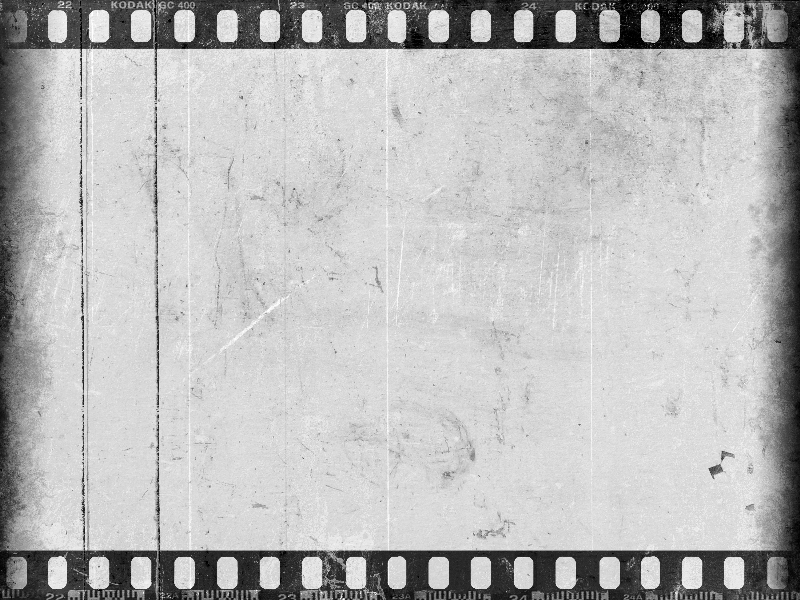 США]
США]
Retrographer
Retrographer предлагает более 1 100 настроек камеры на выбор комбинации, чтобы дать вам подлинный вид винтажной камеры, включая Lomo, Dianne, Holga, Polaroid, Brownie, Kodak, Daguereotype и другие. Приложение открывается в собственном окне за пределами хост-приложения. Оттуда вы можете выбрать камеру, объектив, вспышку, пленку, лабораторию, эффекты и отделку. В этом примере я сосредоточился на камерах, но есть много спецэффектов на выбор.
Другие элементы управления интерфейса позволяют в интерактивном режиме устанавливать уровень зернистости, настраивать параметры экспозиции, такие как интенсивность и яркость, оттенок и насыщенность, а также эффекты обработки в верхней части основной категории пленки. Большое разнообразие художественных камер также придает старомодный вид. Обязательно проверьте автоматический затвор, который случайным образом применяет внешний вид к вашему изображению.
После того, как изображение будет выглядеть так, как вы хотите, вы можете оформить его в различных стилях, включая фотопленку, влажный перенос, классический снимок, слайды и декоративные рамки.
Используйте с: Adobe Photoshop и Photoshop Elements, Lightroom, Apple Aperture
➤ Retrographer [Mac/Windows, $99]
OnOne Perfect B&W
Первое, что вы хотите сделать после запуска этого плагина попробуйте свои изображения с помощью большого количества встроенных предустановок, доступных в левой части окна и отсортированных по девяти категориям, таким как «Все», «Основные основы», «Процессы 19-го века», «Классическое серебро 20-го века», «Современный цифровой 21-й век», «Высококачественный». Скоростной документальный фильм, намек на цвет, голливудский портрет и настоящий фильм.
Perfect B&W включает 16 смоделированных киноэффектов в категории True Film, включая Ilford Delta, Kodak T-Max и Fujifilm Neopan, которых достаточно для начала работы. Ассортимент кистей позволяет накладывать эффекты на отдельные части изображения, поэтому вы можете повысить резкость в одной области, не затрагивая все остальное.
Использовать с: Standalone, Adobe Photoshop, Photoshop Elements, Lightroom, Apple Aperture
➤ OnOne Perfect B&W 9. 5 [Mac/Windows, $59]
5 [Mac/Windows, $59]
CameraBag
CameraBag — это неразрушающий фильтр, состоящий из двух компонентов. Вы можете использовать его для прямого редактирования ваших изображений при подготовке к применению отфильтрованных эффектов. Как отдельное приложение, вам не нужно подключать его к хост-приложению. Он имеет очень плавную работу с интерактивным и динамичным рабочим процессом — никаких резких движений, независимо от того, сколько вы возитесь, и он особенно хорошо работает с изображениями Raw.
Рабочий процесс CameraBag, основанный на плитках, доставляет удовольствие, поскольку он позволяет видеть применяемые корректировки в режиме реального времени. Каждая регулировка помечена, чтобы вы не теряли из виду то, что делаете — и обычно вы довольно заняты набором элементов управления. Приложение позволяет легко настраивать, изменять порядок, накладывать и размещать эффекты. Вы можете легко выполнять сложную работу, например, накладывать несколько кривых тона, вместо того, чтобы пытаться втиснуть все настройки уровней в одну кривую.